
Joseph Goodman
0
4711
587
 Chaque fois que nous écrivons un article sur d'excellents lecteurs multimédias, les gens nous rappellent rapidement PotPlayer. Une fois que nous avons vérifié, nous avons dû convenir que c'était vraiment génial. Ainsi, l’outil s’a tira silencieusement sur notre célèbre liste du meilleur logiciel Windows et le moment est venu de passer en revue.
Chaque fois que nous écrivons un article sur d'excellents lecteurs multimédias, les gens nous rappellent rapidement PotPlayer. Une fois que nous avons vérifié, nous avons dû convenir que c'était vraiment génial. Ainsi, l’outil s’a tira silencieusement sur notre célèbre liste du meilleur logiciel Windows et le moment est venu de passer en revue.
PotPlayer a été développé par Daum et est basé sur l'original KMPlayer KMPlayer - Le meilleur lecteur multimédia de tous les temps? KMPlayer - Le meilleur lecteur multimédia de tous les temps? KMPlayer est un lecteur multimédia gratuit pour Windows. KMPlayer original prend en charge de manière native une multitude de formats audio et vidéo, ce qui signifie que l'utilisateur normal n'aura jamais à se soucier des codecs. En outre, il propose…, qui a depuis été développé par un autre groupe. Tout comme VLC Media Player 7 Caractéristiques top secrètes du lecteur gratuit VLC Media Player 7 Caractéristiques très secrètes du lecteur multimédia VLC gratuit VLC devrait être votre lecteur multimédia de choix. L'outil multiplate-forme contient une panoplie de fonctions secrètes que vous pouvez utiliser dès maintenant. Daum PotPlayer est livré avec des codecs pour la plupart des formats de fichiers multimédias. Cela signifie qu'il lira nativement presque tous les fichiers audio ou vidéo que vous lui envoyez, sans avoir à installer manuellement les codecs. Si vous vous demandez maintenant si PotPlayer est aussi net et simple à utiliser que cela puisse paraître, lisez la suite.
Premières impressions
Au premier abord, Daum PotPlayer ressemble à un mélange de KMPlayer et de Winamp. Il a une configuration modulaire, consistant en une liste de lecture et un module de lecture. Ce dernier change selon qu'un fichier audio ou vidéo est en cours de lecture. Notez que tout au long du lecteur, un clic gauche ou droit peut déclencher différentes actions ou comportements, également en fonction de l'affichage actuel..
Ajout de fichiers et gestion de listes de lecture
Vous pouvez ajouter des fichiers, un répertoire entier ou une URL en cliquant sur le bouton + signe en bas à droite de la playlist. Vous pouvez également cliquer avec le bouton droit de la souris sur la liste de lecture et sélectionner Ajouter et modifier ou utiliser le raccourci clavier. [CTRL] + [I]. Vous pouvez également faire glisser des fichiers ou des répertoires d’un dossier de l’explorateur Windows vers la liste de lecture..
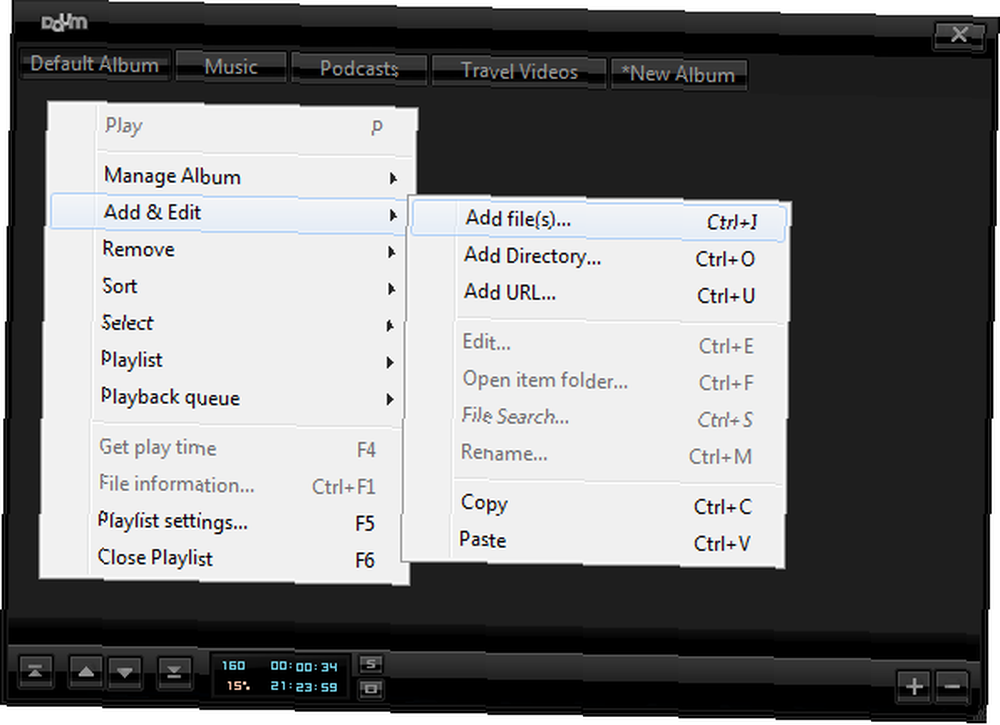
Avez-vous remarqué les onglets de la liste de lecture ci-dessus? Vous pouvez créer différents albums qui, par défaut, sont automatiquement enregistrés en tant que listes de lecture. Lorsque vous fermez et ouvrez PotPlayer, vos onglets précédemment ouverts sont rechargés..
Malheureusement, vous ne pouvez pas modifier l'ordre des albums ouverts, ils sont triés par ordre alphabétique. Il est également impossible de glisser-déposer ou de déplacer facilement des fichiers d'un album à un autre. Cependant, lorsque vous sélectionnez des fichiers, puis cliquez sur *Nouvel album, les fichiers sélectionnés seront automatiquement copiés dans le nouvel album (non déplacés).
En outre, vous pouvez copier et coller des fichiers d’un album à un autre via le Ajouter et modifier menu montré ci-dessus. Pour supprimer des fichiers, faites un clic droit dessus, ouvrez le Retirer menu et sélectionnez l’action souhaitée. Alternativement, vous pouvez utiliser les raccourcis clavier indiqués.
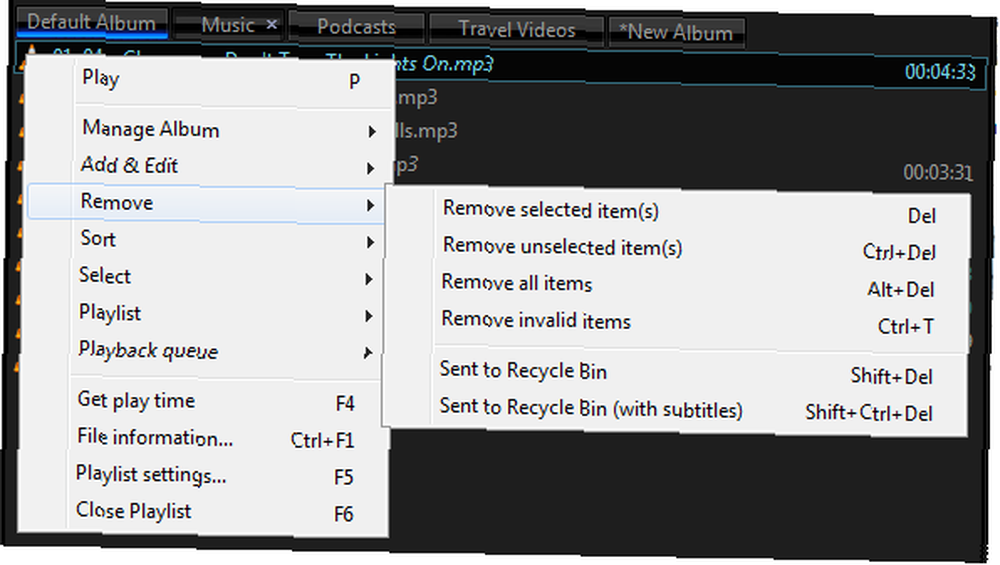
La playlist prend en charge le glisser-déposer, à la fois pour les fichiers d'une autre source et au sein de la playlist. Il est donc surprenant que le glisser-déposer ne fonctionne pas entre les listes de lecture. Les fichiers peuvent être déplacés de haut en bas dans la liste de lecture via le menu de la liste de lecture. De petits boutons en regard de la fenêtre d’information vous permettent d’ouvrir les Paramètres de la liste de lecture [clic gauche S], trier la liste de lecture [clic droit S] ou sauvegarder la liste de lecture actuelle [clic gauche O].

Lecture de fichiers audio
Lors de la lecture de fichiers audio, vous pouvez vous déplacer dans la liste de lecture et l’associer à l’égaliseur de différentes manières. Une fois les deux couplés, faites glisser le module de lecture pour déplacer les deux éléments comme une unité, tandis que faire glisser la liste de lecture les séparera. En cliquant sur la petite icône en haut à gauche se déclenche Toujours au top comportement.
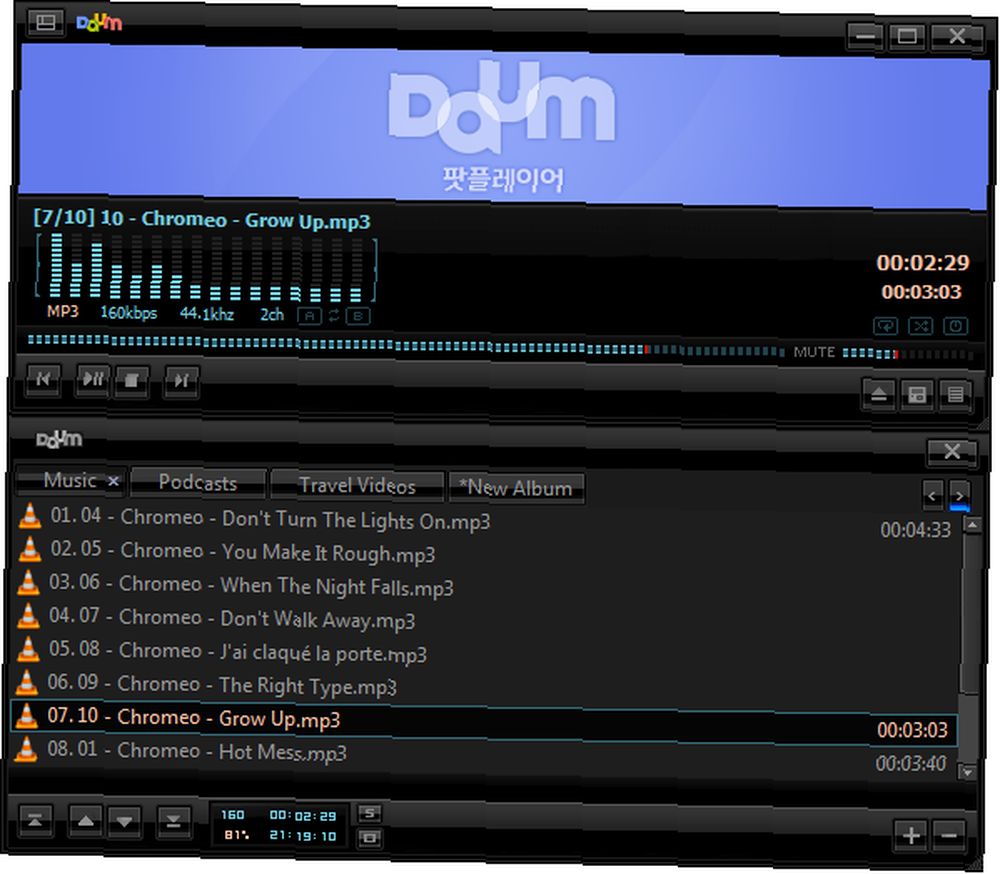
Le module de lecture possède des fonctionnalités intéressantes pour l'audio et la vidéo. Lors de la lecture de fichiers audio, vous pouvez utiliser le UN B boutons pour définir une section du fichier à répéter. En cliquant sur les flèches entre UNE et B va réinitialiser la sélection.
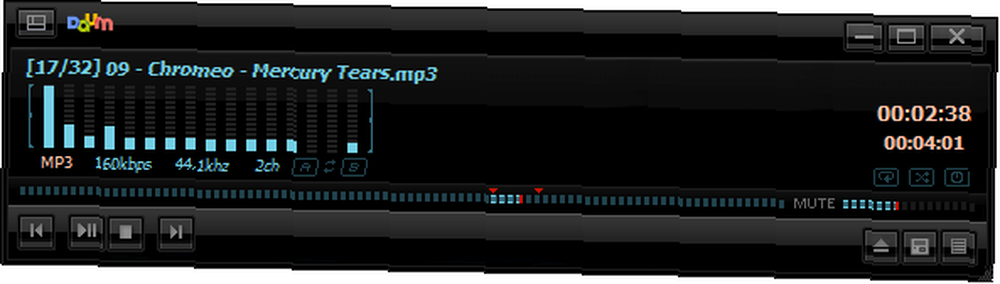
En bas à droite du module de lecture se trouvent trois boutons. Cliquez avec le bouton gauche de la souris sur le premier bouton pour ouvrir le dossier Windows du fichier en cours de lecture. Cliquez dessus avec le bouton droit de la souris pour afficher un menu complet contenant tout ce que le lecteur peut potentiellement ouvrir, notamment une webcam, une télévision ou des sous-titres. Le bouton du milieu lance ou ferme le panneau de commande par un clic gauche, tandis qu'un clic droit ouvre le menu contextuel. Enfin, un clic gauche sur le bouton le plus à droite ouvre ou ferme la liste de lecture.
Le panneau de commande d'aspect peu propice vous permet de gérer l'égaliseur audio, de régler les paramètres vidéo et de prendre des captures d'écran, de contrôler les sous-titres, les paramètres de lecture, les ratios vidéo et les images vidéo..
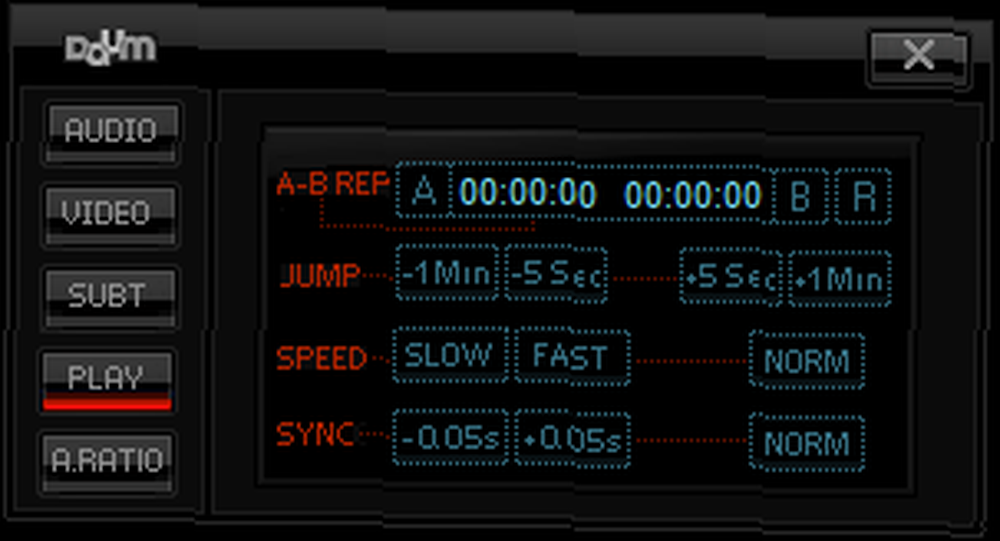
Lecture de fichiers vidéo
L'image vidéo est ancrée à gauche de la liste de lecture. Vous pouvez fermer la liste de lecture en cliquant sur le bouton correspondant en bas à droite de l'image vidéo ou en cliquant sur la petite flèche située entre la vidéo et la liste de lecture. Pour regarder la vidéo en plein écran, double-cliquez sur l'image. Vous pouvez revenir en double-cliquant à nouveau ou en cliquant sur [ESC].
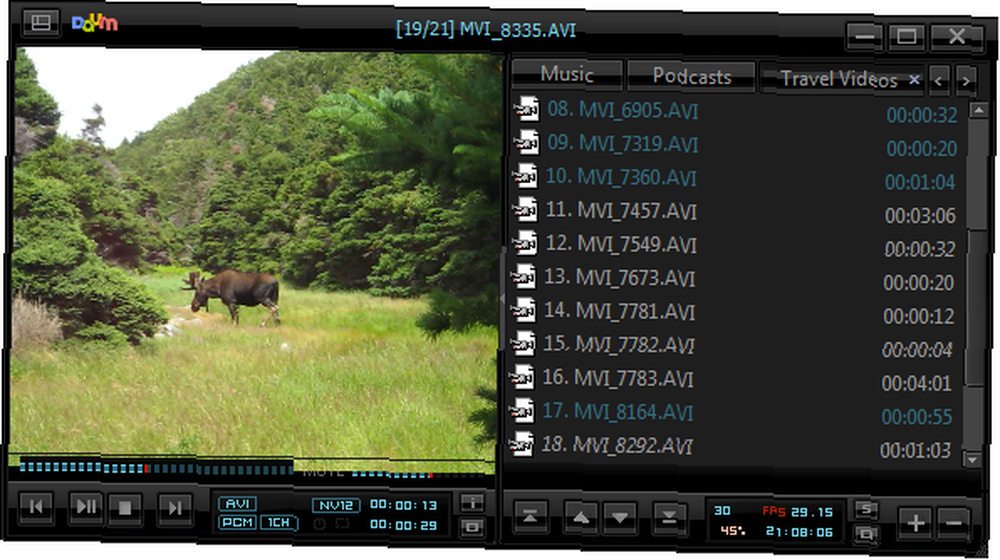
Pendant la lecture d'une vidéo, vous pouvez masquer la peau pour ne voir que l'image vidéo en cliquant sur la petite icône en haut à gauche. Vous pouvez déplacer le cadre vidéo et lorsque vous passez la souris sur le haut, le bas ou le côté droit, les menus ou la liste de lecture respectifs s'affichent..

Le menu de lecture vidéo présenté ci-dessus est assez complexe. PCM vous permet de modifier les canaux audio, NV12 possède toutes les commandes pour vous déplacer dans la vidéo, y compris image par image, dans les sous-titres ou vers une image spécifique..
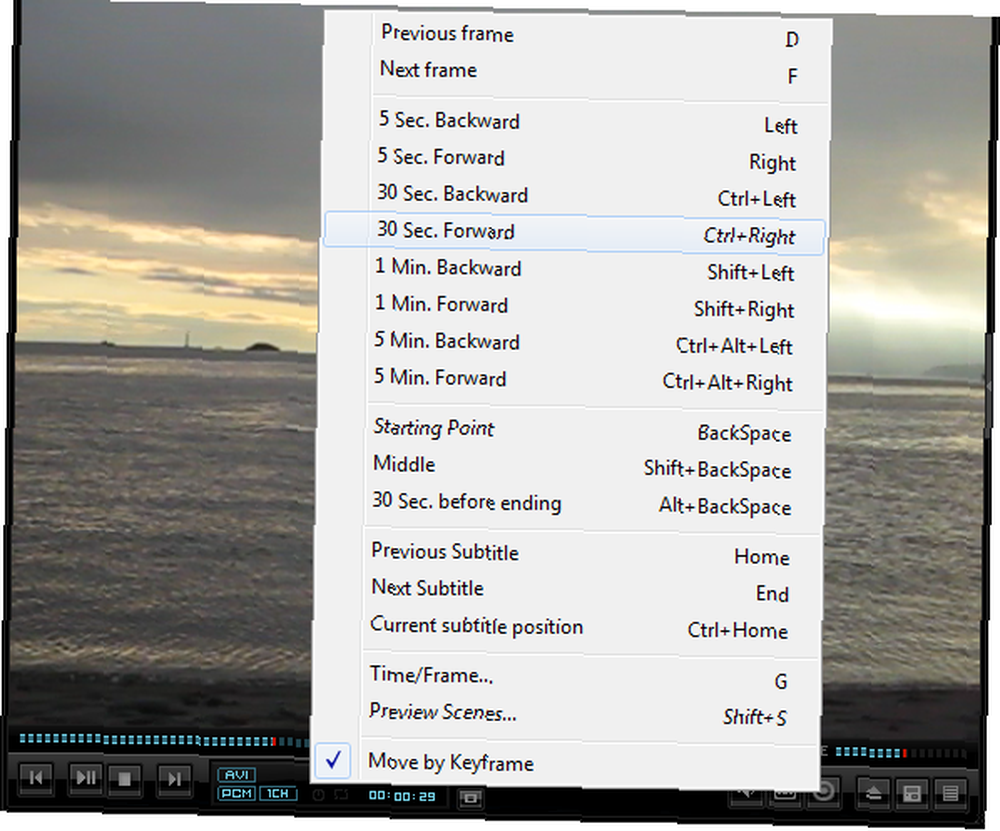
Faites un clic gauche sur le [jeLe bouton] active / désactive l’OSD, tandis qu’un clic-droit ouvre une fenêtre contenant les informations sur le fichier. Faites un clic gauche sur le [OLe bouton] capture le cadre actuel et un clic droit ouvre un menu de capture d'écran. De plus, les boutons suivants de la rangée affichent différents comportements de clic gauche ou droit. Les trois premiers flux de contrôle audio, sous-titres et traitement vidéo.
Les trois derniers sont similaires mais différents des menus affichés au bas de la fenêtre de lecture audio. En cliquant avec le bouton droit de la souris sur le bouton du panneau de configuration, une barre de menus de contrôle avancée apparaît (voir la capture d'écran ci-dessous). Un clic droit sur le bouton de la liste de lecture fusionne et sépare la liste de lecture de l'image vidéo..

Notez que pendant la lecture d'une vidéo, un clic droit sur les albums de la liste de lecture affichera un autre menu complet, mais uniquement lorsque la liste de lecture est fusionnée avec l'image vidéo. C'est le même menu qui s'ouvre lorsque vous cliquez avec le bouton droit de la souris sur l'écran qui indique le format de fichier [AVI dans la capture d'écran ci-dessus].
Verdict
Daum PotPlayer est un lecteur multimédia polyvalent et complet, un peu comme son grand frère KMPlayer. Certaines de ses fonctionnalités ne sont pas immédiatement intuitives, par exemple le comportement différent des boutons lors d'un clic gauche ou droit. Cependant, cela met également en évidence la profondeur du joueur. Bien que l'interface rend le lecteur simpliste au premier abord, les nombreux menus cachés derrière quelques boutons soigneusement placés révèlent des fonctionnalités avancées laissant peu de demandes ouvertes. Donc, pris ensemble, PotPlayer est un lecteur multimédia destiné aux personnes qui attendent un contrôle total, bénéficient d'interfaces uniques et ne craignent pas l'exploration.
Quelle est votre expérience avec les lecteurs multimédias? Lequel est votre favori et comment comparer PotPlayer?











